Publicité
Windows est formidable pour vous permettre de modifier et de supprimer des éléments de l'interface utilisateur parfois, et radin à d'autres endroits. La barre des tâches est un élément Windows qui contient de nombreux raccourcis clavier Comment naviguer dans votre barre des tâches Windows 10 avec des raccourcis clavierLes raccourcis clavier sont un excellent moyen de faire plus sur votre PC en moins de temps. Voici une grande collection de raccourcis qui traitent de la barre des tâches de Windows. Lire la suite et des paramètres modifiables, mais comporte une partie qui pourrait vous ennuyer.
Il y a un petit ruban sur le côté droit de votre barre des tâches qui active la fonction Peek. Lorsque vous passez la souris dessus, toutes les fenêtres ouvertes deviennent transparentes afin que vous puissiez voir votre superbe fond d'écran et vos icônes sur votre bureau. Si vous n'aimez pas cette fonctionnalité, vous pouvez la désactiver en visitant Paramètres> Personnalisation> Barre des tâches
et commutation Utilisez Peek pour prévisualiser le bureau… de. Cependant, la désactivation laisse toujours la petite zone de la barre des tâches affichée pour une raison quelconque.Pour masquer complètement ce bit, vous devez profiter d'un paramètre qui 7+ Taskbar Tweaker des offres. Nous avons couvert cet utilitaire Tirez le meilleur parti de la barre des tâches de Windows avec 7+ Taskbar TweakerLa barre des tâches de Windows pourrait-elle être plus utile? Vous pouvez rapidement ajouter des fonctionnalités et simplifier les choses avec 7+ Taskbar Tweaker. Personnalisez votre barre des tâches selon vos besoins - sans la peluche. Lire la suite avant; c'est un programme qui ajoute toutes sortes de fonctionnalités à la barre des tâches, comme changer le comportement des éléments épinglés ou vous permettre d'utiliser la molette de la souris pour basculer entre les fenêtres. Vous pouvez également l'utiliser pour masquer la zone d'aperçu.
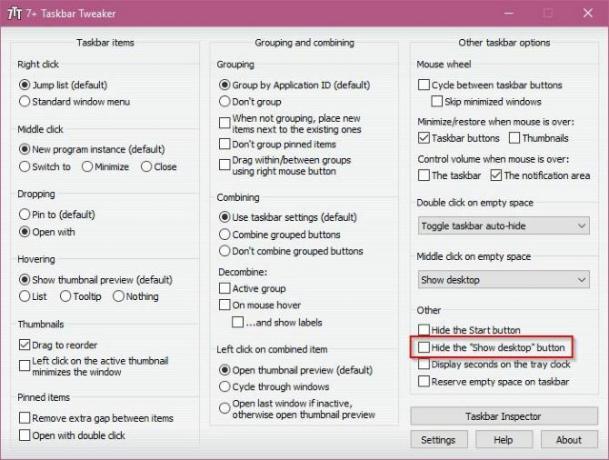
Téléchargez et installez cet outil (vous pouvez l'installer comme application portable si vous le souhaitez). Une fois ouvert, vous devriez voir une option appelée Masquer le bouton «afficher le bureau» dans le coin inférieur droit sous le Autre entête. Vérifiez cela, et vous ne verrez plus cet endroit Peek. Notez que vous pouvez utiliser la même fonctionnalité avec le raccourci clavier Touche Windows + virgule sous Windows 10 / 8.1 ou Touche Windows + Espace sous Windows 7.
Vous en voulez plus? Check-out réglages avancés de la barre des tâches 6 réglages avancés de la barre des tâches pour Windows 10Windows 10 a apporté de nombreux changements et la barre des tâches n'a pas été épargnée. Pourtant, de nombreux petits ajustements peuvent améliorer votre expérience. Nous vous montrerons comment vous pouvez le personnaliser à la perfection. Lire la suite pour aller encore plus loin.
Utilisez-vous le bouton Afficher le bureau ou le trouvez-vous simplement ennuyeux? Faites-nous savoir si vous avez masqué ce bouton dans les commentaires!
Ben est rédacteur en chef adjoint et directeur de la publication sponsorisée chez MakeUseOf. Il est titulaire d'un B.S. en systèmes d'information informatique du Grove City College, où il est diplômé Cum Laude et avec distinction dans sa majeure. Il aime aider les autres et se passionne pour les jeux vidéo en tant que médium.